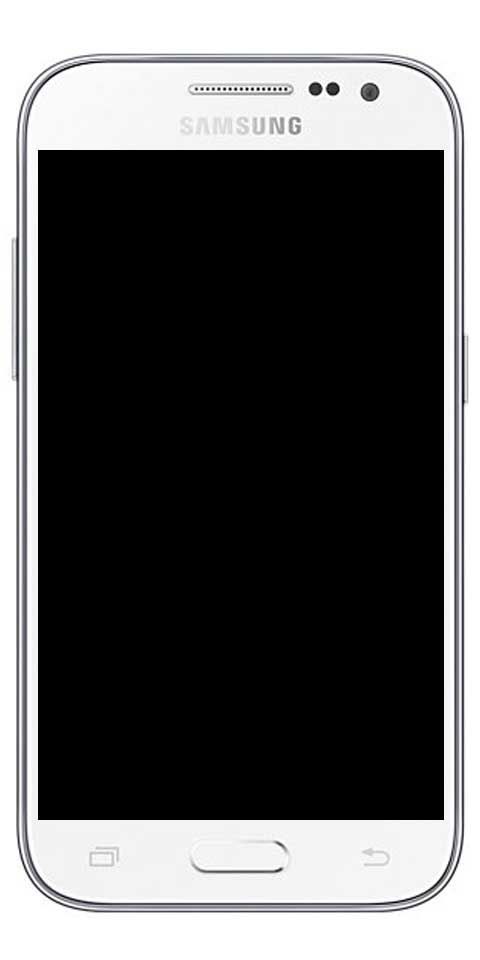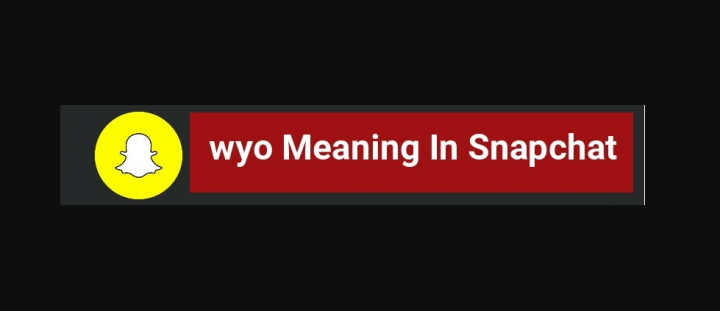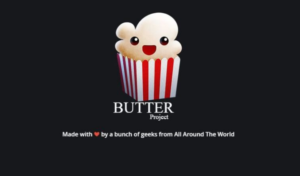Hogyan változtassuk meg a Nintendo Switch témáit
Akik kemény játékok a Nintendo Váltás, és egy csomó játékot is letöltött. Akkor nagyon nehéz kijavítani a kezdőképernyőt és könnyen eljutni a tartalomhoz. Ezért megosztottunk néhány lehetséges megoldást az alábbiakban, amelyeket be kell tartanod a téma és a kezdőképernyő megváltoztatásához a Nintendo Switch konzolon is. Ebben a cikkben a Nintendo Switch témáinak megváltoztatásáról fogunk beszélni. Kezdjük!
Most már egyszerűen testre szabhatja Switch játékkönyvtárát, amelynek megfelelő rendezésre lesz szüksége. Itt érdemes megemlíteni azt is, hogy a Nintendo Switch nagyon alapvető és minimális testreszabási lehetőségekkel rendelkezik, mint a többi konzol. Ilyen például a PlayStation 4 vagy az Xbox One. A kapcsolón sem talál egyedi háttérképet vagy kézi témát. Ezenkívül a kapcsolónak valójában nincs hozzáférése mappához vagy kategóriákhoz.
Ha sok játékod van a Nintendo Switchhez, akkor a kezdőképernyőn nehezen lehet navigálni. Néhány módon testre szabhatja Nintendo Switchjét a rendetlenség elkerülése és a játékkönyvtár rendezése érdekében. Lássuk, hogyan.
A Nintendo Switch témák kezdőképernyője
Annak ellenére, hogy 2017-ben jelent meg, a Nintendo Switch még mindig minimális testreszabási lehetőségekkel rendelkezik, összehasonlítva más modern eszközökkel. A Switch még mindig nem kínál egyedi háttérképeket vagy a felhasználók által létrehozott témákat. Nem támogatja a mappákat és a kategóriákat sem, amelyeket a Nintendo végül felvett a Nintendo 3DS és a Wii U-ba. Emiatt, ha sok játékkal rendelkezik, akkor a kezdőképernyője nagyon gyorsan összezavarodhat.
Van azonban néhány egyszerű dolog, amellyel rendezettebbé teheti kezdőképernyőjét, és testre szabhatja ízlés szerint. Íme néhány dolog, amit megtehet.
Játékok rendezése és rendelése | Nintendo switch témák
Alapértelmezés szerint a kezdőképernyőn látható 12 játék a 12 legfrissebb játék. Vagy játszottál, telepítettél vagy beillesztettél a Switchbe. Jelenleg nincs mód manuálisan rendezni ezeket a játékokat, csak az, hogy csak megnyit egy játékot, hogy a képernyő elejére lépjen. Vagy úgy, hogy a behelyezett patront a konzolban is átkapcsolja.
De, ha több mint egy tucat játékot halmozott fel a könyvtárában, akkor a kezdőképernyőtől jobbra görgetve az Összes szoftver menübe jut. Ez megmutatja az összes saját és letöltött címet egy rácsban is.

Innen számos lehetősége van a könyvtár összes játékának rendezésére. Ehhez a konzolon lévő R megérintésével érheti el. Rendezheti:
- Legutóbb játszott: Ugyanaz, mint az alapértelmezett kezdőképernyő rendezése.
- Leghosszabb lejátszási idő: Ez úgy rendezi a játékokat, hogy mennyi ideig játszotta őket. Azok a játékok, amelyeket még soha nem játszottál, automatikusan a lista végén találhatók.
- Cím: Ez az összes szoftvert betűrendbe rendezi.
- Kiadó: Ez rendezi a címeket a kiadó neve szerint, betűrendben. A cím megjelenítőjét úgy is megtekintheti, hogy megérinti a menüben a játék plusz gombját.
Távolítsa el a ritkán játszott játékokat Nintendo switch témák
Mivel a gyakran eladásra kerülő játékok száma jó eséllyel legalább néhány olyan játékkal rendelkezik, amelyet már nem, vagy ritkán játszik. A játéklisták korszerűsítésének másik módja az, ha eltávolítja a ritkán játszott játékokat a Switch-ből, és a játékok listáját is megváltoztatja. Ennek előnye, hogy helyet szabadít fel a belső tárhelyen vagy a microSD kártyán is.
Ezt csak azokhoz a digitális címekhez teheti meg, amelyek valóban letöltöttek a Nintendo eShopból. Nézzük meg, hogyan távolíthat el egy címet a kapcsolóról:
- Válassza ki a játékot, akár a kezdőképernyőről, akár a Minden szoftverről
- A menü megjelenítéséhez érintse meg a + gombot a jobb oldali örömképén.
- A játék menüből ki kell választania a Szoftver kezelése lehetőséget a bal oldalon.
- Ezután válassza a Szoftver törlése lehetőséget.

Ez valójában törli a címet a könyvtárból és a kezdőképernyőről. De ez nem távolítja el a játékot a fiókjából, mivel a vásárlások továbbra is összekapcsolódnak a Nintendo profiljával. A címet továbbra is bármikor visszahelyezheti a kapcsolójába, ha navigál az e-boltba. Érintse meg a profilját a jobb felső sarokban, és válassza a menüből az Újratöltés lehetőséget is. Innen letölthet olyan játékokat is, amelyek saját tulajdonában vannak, de amelyek jelenleg nincsenek a rendszerén.
Változtassa meg a hátterét és az otthoni témát | Nintendo switch témák
Az utolsó dolog, amelyet megtehetsz a Switch kezdőképernyőjének megváltoztatásához, az a háttér és az otthoni téma megváltoztatása.

A kezdőképernyőn ki kell választania az alján található Rendszerbeállítások gombot. Válassza a Téma lehetőséget a képernyő bal oldalán. Innen a Switch elérhető témái közül is választhat: Basic White és Basic Black.
2020 elején a Switch csak ezt a két témát kínálja valójában. Alapvetően csak arról dönt, hogy sötét vagy világos témát szeretne.
De mind a Nintendo 3DS, mind a Wii U végül támogatást nyert a témák megvásárlásához és letöltéséhez. Tehát a Switch valószínűleg a jövőben is megkapja a funkciót. Maradjon velünk a Switch firmware további frissítéseivel kapcsolatban.
Következtetés
Rendben, ennyi volt az emberek! Remélem, kedvelik ezt a Nintendo switch témájú cikket, és hasznosnak találják az Ön számára is. Adjon visszajelzést róla. Akkor is, ha önnek további kérdései és kérdései vannak ezzel a cikkel kapcsolatban. Ezután ossza meg velünk az alábbi megjegyzések részben. Hamarosan jelentkezünk.
Szép napot!
Lásd még: Csatlakoztatná a Nintendo Switch-t Bluetooth fülhallgatóhoz?